Бесконтактные способы оплаты предлагают гражданам Беларуси новый уровень возможностей. Теперь для совершения платежей не потребуется носить кошелек или кредитную карту. Все, что может потребоваться — это смартфон. NFC в Беларуси набирает популярности, а, значит, все чаще возникают вопросы, как подключить технологию, и какие бесконтактные системы оплаты существуют в стране.
Содержание
- Возможности НФС
- Платежные инструменты и сервисы
- Банки-партнеры
- Где можно использовать оплату телефоном?
- Как настроить оплату НФС
- Как совершить бесконтактный платеж?
- Сумма бесконтактных операций
- Развитие бесконтактных расчетов в стране
Возможности НФС
НФС (Near field communication) — это современная технология беспроводной передачи данных. Благодаря функции NFC сотовый телефон трансформируется в карту бесконтактного типа.
Для возможности осуществления платежей устанавливается специальное приложение, куда вводится контактная информация о данных банковского пластика.

Осуществление оплаты происходит при помощи прикладывания гаджета к терминалу. Теперь информация о том, как настроить NFC и расплачиваться телефоном в магазине в Беларуси, становится доступнее каждому пользователю.
Платежные инструменты и сервисы
Помимо привычных бесконтактных банковских карт, существует (и каждый год обновляется) множество платежных инструментов: от стикеров и до особых гаджетов (колец, часов). Наибольшую популярность уже давно завоевали расчеты с применением мобильных приложений:
- Apple Pay. Данный сервис был запущен еще несколько лет назад — в 2014 году. Официально начал функционировать на территории Беларуси в ноябре 2019 года.
- Android Pay. Приложение, имеющее в основе технологию НСЕ, существует с 2015 года, хотя корпорация Google еще с 2011 продвигает подобные мобильные платежи под своим брендом Google Wallet. Официально такая программа в стране пока не представлена.
- Samsung Pay. Сервис базируется на технологии НСЕ, и он начал свою работу на месяц раньше, чем Android Pay. В Беларуси запущен осенью 2018 года.
- Сервисы и приложения, основанные на НСЕ
Технология завоевывает популярность среди банковских структур, и многие финансовые учреждения стали внедрять собственные разработки сервисов для мобильных платежей. К примеру, бесконтактная оплата телефоном вместо карты Беларусбанк уже давно стала привычной для держателей пластика Maestro и Mastercard. Платежный сервис получил название BELARUSBANK Pay.
Такие программы с применением технологии бесконтактных платежей НСЕ в Беларуси предлагают ПриорБанк (Prior Pay) и МТБанк (MTBank HCE), в своей основе все они имеют схожий принцип действия, практически не отличимый для потребителя.

Указанные банковские приложения обладают еще и дополнительным функционалом — они способны блокировать карту и даже устанавливать лимиты оплаты. Такой сервис на данный момент доступен клиентам ПриорБанка и МТБанка.
Банки-партнеры
Какие банки поддерживают NFC в Беларуси?
- Apple Pay — поддерживается Альфа-Банком
- Samsung Pay — Беларусбанк, БелАгропромБанк, Белгазпромбанк, БПС-Сбербанк, Банк ВТБ, ПриорБанк, Банк Москва-Минск.
- Android Pay — пока недоступен в стране

Где можно использовать оплату телефоном?
Жители Беларуси имеют возможность использовать такие варианты оплаты:
- С помощью технологии НСЕ — позволяет расплатиться только устройством, поддерживающим НФС. Как правило, это телефон на базе системы Андроид либо Windows Такое приложение создается самим банком, а осуществить бесконтактную оплату с его помощью можно лишь в терминалах, которые настроены на подобную новацию.
- Платежное приложение Samsung Pay позволяет использовать как NFC, так и собственную технологию компании — MST, обеспечивающую возможность оплаты в любых терминалах, которые принимают карты Pay Pass или обычные банковские карты с привычной магнитной полосой.
Единственная проблема — установить подобное приложение можно лишь на устройства компании Samsung.
- Сервис Эппл пей поддерживают устройства «яблочной» компании, начиная от 6 модели. В мобильных, а также смарт-часах установлен модуль НФС.
Область применения системы бесконтактных платежей обширна — преимущественно это расчеты в торговой сфере и кассах самообслуживания.
Но система развивается, скоро станет возможна оплата проезда в общественном транспорте, на паркингах, торговых аппаратах, в «безналичной зоне», на спортивных мероприятиях и многих других местах.
Как настроить оплату НФС
Для клиентов банковских учреждений Приорбанка, МТБанка и Беларусбанка присоединиться к бесконтактной системе платежей не составит проблем — потребуется только телефон с операционной системой Андроид.
Следует знать, что почти во всех смартфонах с ценовым диапазоном выше среднего модуль НФС и платежное приложение установлены по умолчанию. Если последнее не обнаружено, скачайте его из магазина Гугл Плей или официального сайта компании.
Как привязать каточку Беларусбанка, Белинвестбанка и других к телефону? Это можно сделать вручную или отсканировать с помощью смартфона). Далее введите в специальное поле код, полученный в СМС-сообщении и дождитесь от банка подтверждения данных.
Если все прошло удачно, можете осуществлять платежи с мобильного устройства.
Для бесконтактной оплаты в Приорбанке возможно использовать только карты системы Visa, а МТБанк — исключительно Mastercard.
Клиенты Альфа-Банка имеют возможность настроить интернет-банкинг и подключить в личном кабинете виртуальную карточку, которая привязывается к особому приложению Apple Wallet — платежи будут проходить через него. Главный нюанс — в таком случае оплата будет осуществляться только в иностранной валюте, что потребует дополнительной конвертации.
Как совершить бесконтактный платеж?

Технически для пользователя все выглядит следующим образом: при оплате покупки терминал считывает информацию с телефона. Данные надежно защищены, они зашифрованы в виде шестнадцатизначного цифрового кода (токена), сгенерированного особым образом.
Порядок создания токена зависит от используемой платформы:
- Android Pay формирует его в облачном хранении Google
- Apple Pay, аналогично Samsung Pay, создают токены на защищенном чипе телефона
- Банковские приложения действуют на ресурсах банка вместе с Мастеркард либо Виза.
Процесс использования бесконтактных платежей в каждой из систем не отличается — клиент единожды устанавливает приложение, привязывает платежную карточку, и затем просто подносит телефон к считывающему устройству для оплаты (при этом приложение должно быть активно). Звуковой сигнал на терминале оповещает, что оплата прошла успешно.
Сумма бесконтактных операций
Сумма проведения бесконтактных операций не регламентируется ограничениями. Но при превышении установленной банковским учреждением отметки платежное устройство-терминал может потребовать дополнительно ввести ПИН-код, но сам платеж при этом пройдет бесконтактно.

Развитие бесконтактных расчетов в стране
Технологии оплаты посредством смартфона активно начали развитие еще 8 лет назад, в 2012 году. За это время банки Беларуси изучали возможный спрос и осуществляли подготовку к внедрению системы, анализировали готовность рынка.
Банковские учреждения перешли на современный карточный продукт, оснащенный чипом, а также предложили торговым точкам начать процесс по обновлению платежных устройств-терминалов.
Главный объем подобных расчетов приходится на столицу — Минск, а также областные центры Беларуси, но с развитием технологии проникают все глубже и глубже на территорию страны.
( 4 оценки, среднее 1.25 из 5 )
Сколько стоит использование Кошелёк Pay?
Плата за пользование сервисом Кошелёк Pay с клиентов не взимается.
Будет ли работать Кошелёк Pay, если на смартфоне установлено приложение Samsung Pay / Google Pay?
Кошелёк Pay будет работать. Для использования Кошелёк Pay как платежный сервис по умолчанию необходимо в настройках смартфона выбрать «Кошелёк Pay» как основное платежное приложение.
Какие карты можно добавить в «Кошелёк»?
В сервис Кошелёк Pay можно добавить следующие карты, эмитированные ОАО «АСБ Беларусбанк»:
- Mastercard
- Maestro
- кобейджинговые карточки Maestro
Можно ли добавить карту в часы и оплачивать покупки с помощью Кошелёк Pay?
На данный момент данная функция недоступна.
Могу ли я добавить карту друга или родственника?
На основании правил пользования платежной карточкой передача реквизитов платежной карты третьим лицам запрещена.
Как узнать, подходит ли мой телефон для оплаты?
Для бесконтактной оплаты покупок понадобится телефон на базе Android OS или Harmony OS (Huawei / Honor) с NFC-модулем. Для устройств на базе Android OS версия операционной системы должна быть 5.0 и выше. Приложение «Кошелёк» должно быть установлено из официального магазина производителя смартфона или мобильной ОС (Google Play Market, Huawei App Gallery).
Доступна ли оплата с помощью Кошелёк Pay на устройствах на базе iOS?
На устройствах на базе iOS оплата с использованием Кошелёк Pay не поддерживается.
Можно ли оплачивать покупки за границей?
Покупки можно оплачивать в любых организациях торговли (сервиса), которые принимают бесконтактную оплату, в т.ч. за границей.
Как выбрать другую карту в качестве «основной»?
Чтобы назначить другую добавленную карту в качестве основной, необходимо:
- Открыть меню карты.
- Установить переключатель «Сделать картой по умолчанию»
Необходимо ли Интернет-соединение для оплаты покупок с помощью Кошелёк Pay?
Кошелёк Pay не требует непрерывного Интернет-соединения и позволяет выполнять транзакции без подключения к сети Интернет.
Как удалить карту из «Кошелька»?
Для удаления карты нужно совершить следующие шаги: перейти в меню карты, выбрать пункт «Удалить карту» → «Удалить карту полностью». Подтвердить удаление. Обратите внимание, что удаление карты — необратимое действие.
Что будет с платежной картой после удаления данных о ней из Кошелька?
Платежная карта продолжит работать. Повторно добавить свою карту в «Кошелёк» можно в любое момент.
Что произойдет, если отключить пароль для смартфона, графический ключ, отпечаток пальца?
Пока смартфон не защищен, возможность оплаты покупки с помощью Кошелёк Pay будет невозможна. Приложение уведомит о необходимости включить защиту смартфона.
Вся человеческая цивилизация построена на лени и упрощении. Технический прогресс только и делает, что упрощает исполнение рутинных действий, предлагая нам чуточку больше свободного времени для более полезных процедур. Возможность бесконтактного расчета за покупки с помощью мобильного телефона — как раз пример такого прогресса. С трудом и опозданием, но он все же добрался и до нас.
Крупнейшие платежные сервисы, использующие смартфон в качестве средства оплаты, уже пришли к нашим соседям. В России успели оценить и Apple Pay, и Android Pay, и Samsung Pay. У нас пока с внедрением этих сервисов не все так просто, но, по слухам, совсем скоро они должны появиться и в Беларуси. Впрочем, страждущие воспользоваться новой технологией могут сделать это уже сейчас. В сегодняшней статье расскажем «просто о сложном» — о том, что такое бесконтактные мобильные платежи, чем разные системы оплаты отличаются друг от друга, зачем они нужны и как ими пользоваться в нашей стране.
Для чего нужны бесконтактные мобильные платежи?
Это просто удобно. Сегодня смартфон есть практически у каждого, более того, телефон мы часто держим в руках или в кармане, откуда его можно достать за секунду. Фактически мобильник способен выполнять роль банковской бесконтактной карты. Для пользователя единственное отличие заключается в том, что к терминалу в магазине мы прикладываем не карточку, а телефон.
Во-первых, это экономит время. Все-таки времени на то, чтобы достать карту из недр сумки или кошелька, уходит больше, чем в случае с вездесущим смартфоном. Во-вторых, оплата с помощью телефона безопаснее.
Первые попытки перенести платежи с карт на телефоны предпринимались давно. Проблема в том, что тогда все данные о платежах и счете хранились непосредственно в телефоне на каком-нибудь носителе. Это могла быть специальная SIM-карта, флешка или особый защищенный элемент во внутренней памяти самого смартфона. В такой схеме было слишком много участников, которые хотели получить свою выгоду. Это и банки, и платежные системы, и производители телефонов, и провайдеры платежей, и разработчики. Все изменилось, когда в дело вмешалась Google.
Host Card Emulation — технология, которая все изменила
Широкое распространение бесконтактных мобильных платежей стало возможно благодаря технологии Host Card Emulation (HCE), которая впервые была реализована в Android 4.4. Главное отличие новинки от существовавших решений заключалось в возможности хранения пользовательских данных покупателя не на устройстве, а в облаке.
Речь идет о создании цифрового дубликата платежной карты, реквизиты которой могут храниться как удаленно в облаке, так и на смартфоне. В 2014 году о поддержке HCE заявили крупнейшие платежные системы в лице Visa и MasterCard. Благодаря этому вскоре бесконтактные мобильные платежи получили широкое распространение во всем мире.
Какие существуют системы бесконтактных мобильных платежей? Какие из них работают в Беларуси?
Таких систем довольно много, однако мы перечислим только основные — те, которые работают в Беларуси или должны начать работать в скором времени.
Android Pay — сервис, базирующийся на технологии HCE, был запущен в сентябре 2015 года в США. Кажется странным, что Google, приступившая к широкому распространению Host Card Emulation еще в Android 4.4, так поздно открыла свой платежный сервис? На самом деле интернет-гигант еще с 2011 года продвигал бесконтактные мобильные платежи под брендом Google Wallet. Однако сервис оказался невостребованным — Android Pay использует его наработки. В Беларуси Android Pay официально не работает.
Samsung Pay также базируется на технологии HCE, а запустился сервис даже на пару недель раньше, чем Android Pay — в августе 2015 года. В Беларуси пока не работает, но, по слухам, скоро все-таки будет функционировать.
Apple Pay — самый «пожилой» сервис, который запустили в США еще осенью 2014 года. Официально в Беларуси не представлен, но для пользователей «яблочной» продукции есть лазейка, благодаря которой у нас уже можно расплачиваться за колбасу через iPhone или Apple Watch. Точно такая же лазейка предусмотрена для Android Pay и Samsung Pay. Правда, воспользоваться этой возможностью захотят далеко не все. Почему — расскажем ниже.
Банковские сервисы. Так как технология HCE открыта для банковских структур, многие банки начали внедрять собственные сервисы бесконтактных мобильных платежей. Подчеркнем, что, несмотря на общую с Android Pay основу в виде Host Card Emulation, эти сервисы не имеют отношения к платежной системе от Google, хотя работают только на устройствах под управлением Android. В Беларуси такие сервисы пока предлагают два банка — «Приорбанк» и «МТБанк».
Как они работают?
Принцип работы всех перечисленных выше систем схож, а для конечного пользователя и вовсе ничем кардинально не отличается. Во всех случаях процесс оплаты будет одинаковый — кассир в магазине (кафе, автозаправке, киоске и т. д.) называет сумму к оплате, вы подносите к терминалу смартфон с открытым приложением и… В общем-то, все.
Со стороны платежных систем, банка и сервисов бесконтактных мобильных платежей все выглядит сложнее. Любой из платежных сервисов базируется на принципе токенизации. Токены — это случайным образом сгенерированные одноразовые коды, которыми обмениваются смартфон и платежный терминал в момент оплаты покупки.
Токен в зашифрованном виде содержит информацию о номере и сроке действия платежной карты, владельце и CVV, а также номер телефона владельца и данные о платежной сети — MasterCard или Visa. Даже если некие злоумышленники перехватят токен, то никакой полезной для себя информации они не получат. После оплаты токен удаляется, а при следующем платеже формируется совершенно новый ключ шифрования.
Чем отличаются мобильные платежные системы?
Основное отличие между системами заключается в том, на чьей стороне формируются токены. В случае с Android Pay это происходит в облаке Google, в случае Samsung Pay и Apple Pay — на защищенном чипе внутри смартфонов, в случае с банковскими сервисами — на базе конкретного банка вкупе с облачными технологиями MasterCard или Visa.
Если мы говорим о банковских сервисах бесконтактных мобильных платежей, то фактически имеем дело с системой, организованной банком совместно с MasterCard и/или Visa. Если же речь заходит об Android Pay, Samsung Pay или Apple Pay, то к этой схеме добавляется третье звено в виде Google, Samsung или Apple соответственно.
К конечному пользователю все это имеет мало отношения. Скорость процесса обработки данных не зависит от сервиса, который предпочел человек. Как подчеркнули в «Приорбанке», Android, Samsung и Apple предлагают простой функционал, фактически связанный только с платежами. Банковские же приложения помимо этого предлагают дополнительные возможности вроде блокировки счета, установки лимитов и т. д. Кроме того, банкам интересно поддерживать свою технологию, чтобы сохранять связь с клиентами.
С другой стороны, пользователям Android Pay, Samsung Pay и Apple Pay не надо устанавливать сторонние приложения — достаточно встроенного в ОС программного обеспечения.
Еще одно отличие заключается в том, что Samsung, Google и банки не выстраивают системы монетизации своих сервисов — использование их систем бесплатно и для клиента, и для банка. Apple берет с банков комиссию в районе 0,15% за каждую покупку через свой сервис.
Для клиента интересна возможность Samsung Pay расплачиваться смартфоном не только через бесконтактные терминалы, но и с помощью устаревших терминалов, которые могут принимать только карты с магнитной полосой.
Что нужно для бесконтактных мобильных платежей?
Для любой системы оплаты необходимо устройство с чипом NFC (Near field communication, «ближняя бесконтактная связь»). Это может быть как смартфон, так и планшет или умные часы.
В бесконтактной платежной карте внутри пластика есть пара антенн, образующих магнитный контур. Посредством индукции магнитного поля осуществляется связь с терминалом и передача данных. NFC по сути является аналогом такой магнитной рамки. Поэтому для терминалов нет разницы — подносите вы к нему бесконтактную карту или смартфон (планшет, часы).
Samsung Pay, как мы уже упоминали, пошел еще дальше. Корейский сервис может похвастаться наличием технологии Magnetic Secure Transmission (MST, «магнитная защищенная передача данных»). Она умеет эмулировать магнитную полосу карточки и с помощью электромагнитного поля передает данные в терминал через отверстие для проведения карты.
Таким образом, для Samsung Pay подходят почти все существующие платежные терминалы, как старые контактные, так и современные бесконтактные. Все остальные платежные системы умеют работать только с бесконтактными терминалами.
Зато у Android Pay и банковских сервисов наибольший охват среди владельцев мобильных устройств. Подходит любой аппарат с ОС не ниже Android 4.4 (и, конечно же, с чипом NFC).
Apple Pay в магазинах пригодится обладателям iPhone версии 6 и выше (включая iPhone SE), а также Apple Watch. Кроме того, iPhone 5, 5с и 5s можно использовать в паре с часами, а iPad и Mac пригодны для интернет-покупок.
Samsung Pay поддерживается в топовых смартфонах начиная с Galaxy S6 (но именно в этой модели нет MST), а также в Galaxy A5 и A7 2016 года выпуска, Galaxy A3, A5, A7, J5 и J7 этого года. Часы Gear S2 и S3 тоже подойдут.
Постоянное подключение к интернету не требуется, поэтому о работоспособности оплаты за рубежом беспокоиться не стоит. В одних случаях токены создаются автономно внутри смартфонов, в других — генерируются в облаке, но делают это заранее, с запасом, который на всякий случай хранится в памяти телефона. Конечно, выйти в сеть, чтобы пополнить запас токенов и обменяться информацией с банком, рано или поздно придется, но можно не спешить.
Что ж, хватит теории. Давайте проверим, какие технологии и как работают в Беларуси.
Бесконтактные мобильные платежи на практике
Если вы клиент «Приорбанка» или «МТБанка» и у вас смартфон под управлением Android, то дело за малым. Надо скачать банковское приложение и ввести реквизиты карты. Как только сведения пройдут проверку, данные карточки в цифровом виде отобразятся в программе на телефоне.
Отметим, что пока для бесконтактной оплаты через смартфон «Приорбанк» поддерживает только карты Visa, а «МТБанк» — MasterCard. В магазине у кассы открываем приложение, выбираем карту для расчета и прикладываем телефон к терминалу. На все про все уходит несколько мгновений. Подчеркнем, что если программа закрыта или работает в фоновом режиме, расплатиться за покупку не получится: в момент оплаты смартфон как минимум должен быть разблокирован.
Как уточнил начальник отдела развития карточных продуктов «Приорбанка» Никита Алымов, для оплаты покупок на сумму менее 25 рублей в большинстве случаев не надо вводить ПИН-код.
Одной из основных проблем в распространении мобильных бесконтактных платежей Никита Алымов видит неосведомленность покупателей. Многие, например, не знают, что такое NFC и есть ли чип в том или ином телефоне. А вот продавцы, наоборот, уже давно не удивляются, если человек прикладывает к терминалу не карту, а смартфон.
— Фактически просто поменялся внешний вид носителя — раньше была карточка, теперь телефон. Карту надо доставать из сумки, кошелька, кармана, а смартфон всегда при тебе, причем очень часто в руке.
— Как думаете, когда к нам придут международные платежные системы?
— Если не в этом году, то в следующем или через год и на рынке Беларуси запустятся и Android Pay, и Samsung Pay, и Apple Pay. Но перед этим они должны будут убедиться, что банки готовы к сервисам токенизации, которые у нас по сути стали доступны только в этом году.
Дорогая лазейка для Apple Pay
Да, Apple Pay в Беларуси официально не присутствует, но опосредованно пользоваться им можно. Способ подходит клиентам белорусского отделения «Альфа-банка». В интернет-банкинге можно завести виртуальную карту ёCard, которая прекрасно привязывается к приложению Apple Wallet, посредством которого и осуществляются платежи.
Но все не так просто. Дело в том, что ёCard — это продукт российского отделения «Альфа-банка». Карту можно завести в долларах, евро или российских рублях. То есть при любой оплате в Беларуси не обойтись без конвертации из валюты счета в белорусские рубли.
Более того, при зачислении на ёCard денег пусть даже с другой карты «Альфа-банка» с вас возьмут комиссию в размере 1% от суммы пополнения плюс $1. Удовольствие не из дешевых.
Если не принимать во внимание перечисленные выше финансовые нюансы, все работает без проблем. Главное не забыть сменить регион в учетной записи Apple ID на любой другой, где Apple Pay работает официально. Если в качестве страны указана Беларусь, добавить карту в приложение Wallet не получится.
Процесс оплаты оказался проще простого. Дважды нажимаем на кнопку «Домой», подносим телефон к терминалу и с помощью отпечатка пальца подтверждаем намерение оплаты.
К слову, через ёCard можно подключить не только Apple Pay, но также Samsung Pay и Android Pay. Но опять-таки без комиссий и процентов не обойтись. В общем, услуга нишевая.
Смартфоны в каталоге Onliner.by
Читайте также:
- Что делают ученые, чтобы спасти человеку жизнь
- Как работает ничем не обеспеченная криптовалюта. Разбираемся в устройстве Bitcoin
Перепечатка текста и фотографий Onliner.by запрещена без разрешения редакции. nak@onliner.by
Воспользоваться БЕЛКАРТ PAY могут держатели карточек БЕЛКАРТ следующих банков

Преимущества
-


Быстрее и проще карт и наличных
-


Встроенные функции безопасности и конфиденциальности
-


Возможность добавить сразу все ваши карточки БЕЛКАРТ разных банков
-


Добавление карточки одним движением
-


Для проведения операции в оффлайне даже не нужен интернет*!
*Подключение к интернету обязательно только для добавления карты в приложение. Без доступа к Интернету на устройстве доступно до 30 операций.
Как установить
Шаг 1.
Обновите прошивку смартфона до последней версии

Шаг 2.
Найдите приложение БЕЛКАРТ PAY в Google Play и установите его

Шаг 3.
В БЕЛКАРТ PAY нажмите кнопку «СТАТЬ СВОИМ»

Шаг 4.
Создайте PIN-код для входа в приложение (этот шаг является обязательным и пропустить его нельзя).

Шаг 5.
Предлагается настроить биометрическую аутентифкацию в приложении. Если хотите вернуться позже к этому вопросу, нажмите «Пропустить»

Шаг 6.
Приложение готово к добавлению первой карточки

Как пользоваться
-
Шаг 1. Нажмите «Добавить карту»
Шаг 2. Выберите удобный способ добавления данных карты
- По умолчанию предлагается добавить карточку по NFC, приложив карту с обратной стороны телефона. Для считывания данных предусмотрено 30 секунд. Номер карты и срок действия карты автоматически синхронизируются, вручную необходимо ввести имя держателя и код безопасности КПП2.
- С помощью камеры, поместив карту в рамку номер карты и срок действия карты считаются автоматически, вручную необходимо ввести имя держателя и код безопасности КПП2
- Ввести вручную номер карты, имя держателя, срок действия карты и код безопасности КПП2
КПП2 — код безопасности из 3-х цифр на обратной стороне карточки
Шаг 3. Условия использования
- Ознакомьтесь с условиями использования приложения и в случае согласия нажмите кнопку «СОГЛАСИТЬСЯ».
- Если нажать кнопку «ОТКАЗАТЬСЯ» использовать приложение не получится.
- Ознакомиться с условиями использования приложения можно по ссылке.
Шаг 4. Пройдите верификацию — на ваш номер телефона, указанный в банке при получении карты, придет SMS с проверочным кодом.
Шаг 5. Готово! Ваша карта добавлена и Вы можете оплачивать покупки прямо сейчас!
-
-
Оплата с выбором карточки
- Шаг 1. Откройте мобильное приложение
- Шаг 2. Нажмите на карточку, которую хотите использовать для оплаты
- Шаг 3. Аутентифицируйтесь выбранным способом (PIN-код/биометрия)
- Шаг 4. Откроется экран карты, после чего Вам необходимо приложить телефон к терминалу
Оплата без выбора карточки для оплаты
- Шаг 1. Откройте мобильное приложение
- Шаг 2. Приложите телефон к терминалу
- Шаг 3. По умолчанию для оплаты используется карточка, назначенная «Основной». В случае, если «Основной» карточки не назначено, используется последняя, которая использовалась для оплаты.
- Шаг 4. Откроется экран аутентификации. Аутентифицируйтесь выбранным способом (PIN-код/биометрия)
-
При успешной операции оплаты Вы
- увидите значок «Обработка операции»
- результат успешно проведенной операции отобразится на экране терминала
-
-
Нажмите на кнопку «Настройки» для отображения экрана настройки и просмотра иных возможностей
- Изменение метода подтверждения оплаты
- Смена пин-кода
- Использовать приложение по умолчанию
Нажмите на кнопку «Настройки» для отображения экрана настройки и просмотра иных возможностей
- Раздел «Помощь» — содержит: часто задаваемы вопросы и ответы на них, возможность отправить отзыв и кнопку звонка в контакт-центр
- В разделе «О приложении» размещены условия использования
Персонализация и настройка карт
- возможность указания имени карты
- возможность выбора дизайна и цвета карты
- назначение основной карты

Скачать приложение
Скачайте мобильное приложение БЕЛКАРТ и начните расплачиваться смартфоном прямо сейчас.


Вопрос ответ
-
Какие устройства поддерживают оплату при помощи приложения БЕЛКАРТ PAY?
Любые устройства с NFC и ОС Android выше 6.0
-
Какие карты можно добавить в приложение БЕЛКАРТ PAY?
Карточку БЕЛКАРТ с микропроцессором стандарта EMV,
кобейджинговую карточку БЕЛКАРТ-Maestro,
виртуальную карточку БЕЛКАРТ.
Карточку БЕЛКАРТ только с магнитной полосой добавить не получится -
Какие операции доступны с использованием БЕЛКАРТ PAY?
На сегодняшний день с использованием БЕЛКАРТ PAY доступна только бесконтактная оплата в организациях торговли и сервиса.
Снять наличные в банкоматах, поддерживающих бесконтактную технологию не получится. -
Что делать, если PIN-код от приложения был забыт?
Если не используется биометрия, то в целях безопасности несанкционированного использования устройства для проведения платежей, восстановление PIN-кода не предусмотрено, необходимо осуществить сброс, в результате которого все чувствительные данные, в том числе добавленные карты в приложении будут удалены.
-
Какая карта в приложение БЕЛКАРТ PAY устанавливается по умолчанию?
По умолчанию используется:
Карточка, которую Вы в настройках карточки назначили основной. Если основная карточка не назначена, то используется последняя, которая использовалась для оплаты, либо последняя добавленная. -
Что делать, если карта была перевыпущена?
Удалите старую карту и добавьте перевыпущенную карту.
-
Не добавляется карта. Что делать?
Проверьте, что вы добавляете:
— карточку БЕЛКАРТ,
— карточка БЕЛКАРТ выпущена банком, участвующим в сервисе.
Посмотреть список банков можно по ссылке
Если карта поддерживается, свяжитесь со своим банком и уточните есть ли по этой карте ограничения на использование в сервисе.
Если ограничений нет, но ошибка повторяется, обратитесь в наш контакт-сервис по телефону 299-25-25. -
Можно ли добавить карту в приложение из мобильного приложения Банка?
В настоящее время данный функционал не поддерживается.
-
Обязательно ли подключение к интернету, чтобы использовать приложение БЕЛКАРТ PAY?
Подключение к интернету обязательно только для добавления карты в приложение. Для оплаты на платежных терминалах в торговых точках Интернет на устройстве не нужен (до 30 операций).
-
Как совершить возврат покупки, если я использовал приложение БЕЛКАРТ PAY?
Возврат покупок происходит так же, как и с обычными покупками — в соответствии с законодательством Республики Беларусь и правилами магазина. Для возврата покупки необходимо обращаться в магазин.
-
Не проходит оплата на терминале.
Приложение работает в оборудовании всех банков РБ, за исключением оборудования с устаревшим либо не обновленным ПО. По нашим оценкам таких терминалов не более 5%. В некоторых случаях рекомендуем пробовать оплатить повторно, так как из-за особенностей настройки терминалов с первого раза платеж может не пройти.
-
Невозможно сделать оплату БЕЛКАРТ PAY, если приложение не установлено в качестве основного платежного средства по умолчанию.
Установка БЕЛКАРТ PAY основным приложением по умолчанию не мешает использовать и платить с помощью иных платежных приложений.
-
Зачем подтверждать каждую операцию?
Подтверждение каждой оплаты обусловлено требованиями безопасности и защиты средств на карте.
Просмотров 30.6к. Опубликовано 08.11.2019
Обновлено 19.12.2019
Одним из удобных предложений клиентам Беларусбанка является прогрессивное приложение к мобильным устройствам «BELARUSBANK Pay». Суть сервиса – создание виртуального платежного инструмента, для дальнейшего выполнения бесконтактных платежей.
Сервис работает с пластиковыми карточками платежных систем Mastercard и Maestro. Чтобы начать использовать эту технологию, необходимо установить на своем смартфоне приложение BELARUSBANK Pay. Устройство в обязательном порядке должно поддерживать технологию NFC.
Не будем обращать внимание на отзывы пользователи, не разобравшихся в системе. Рассмотрим, как это работает на практике.
Содержание
- О бесконтактной технологии Mastercard
- Как подключить Belarusbank pay
- Как добавить карточку в приложение
- Как пользоваться приложением
- Какие карты поддерживает приложение
- Что такое «Токен»
- Где скачать приложение BELARUSBANK Pay
- Выводы
О бесконтактной технологии Mastercard
Прогрессивная бесконтактная технология Mastercard позволяет управлять своим карточным счетом с применением мобильного телефона и установленного на нем приложения. Позволяет:
- выполнять платежи одним касанием;
- быстро, весьма безопасно, достаточно удобно оплачивать товары и услуги;
- осуществлять расчет за покупку без физического наличия пластика;
- оплачивать свыше 7 миллионов торговых точек;
- рассчитываться в 107 странах (включают 50 европейских государств).
Рассчитываться таким образом в Беларуси можно в аптеках, магазинах, реализующих продукты питания, бытовые товары, кинотеатрах, местах быстрого питания, кафе и других.
Как подключить Belarusbank pay
Подключить услугу BELARUSBANK Pay достаточно просто. Сегодня это делается в два простых этапа:
- Получить первичную информацию через Инфокиоск. Процедура предусматривает прохождение авторизации через имеющуюся у вас карточку Беларусбанка (Mastercard или Maestro).
- Далее через вкладку «Сервисные операции» необходимо найти опцию подключения Беларусбанк пэй;

- «Подключить BELARUSBANK Pay»;

- Согласиться с предлагаемыми условиями;
- Определить себе пин-код (4 цифры);

- получить с чеком логин (состоит из 14 цифр), код авторизации (тут указываются латинские буквы).

- Установить и активировать программный продукт. Используйте Play Маркет, либо google pay. Ищем BELARUSBANK Pay, скачиваем его на устройство. Смартфон, либо Iphone должен поддерживать программную версию Android не ниже версии 4.4. Дальше потребуется ввести выданные Инфокиоском логин, код активации, пин-код.
Информация о цифровой карточке загружается на устройство автоматически, когда подтвердится прохождение авторизации.
Как добавить карточку в приложение
Чтобы добавить в Беларусбанк пей дополнительную виртуальную карточку, потребуется снова зайти в аккаунт через Инфокиоск, выбрать позицию «Добавить карту в BELARUSBANK Pay», ввести имеющийся у логин.
Создание виртуального платежного инструмента осуществляется автоматически. Информация об кодах активации в чеке отсутствует. Все привязывается к уже имеющемуся аккаунту. Дальше пользуетесь уже имеющимся логином и пин-кодом. Для осуществления бесконтактных платежей просто выберите виртуальный пластик.
Как пользоваться приложением
Теперь непосредственно о практическом применении приложения. Чтобы выполнить оплату телефоном, необходимо сделать несколько простых действий:
- Определить товар, либо услугу, которую вы будете оплачивать.
- Проинформировать кассира (выбрать на терминале самообслуживания) об оплате телефоном.
- Зайти в приложение, выбрать карту и опцию «Использовать карту».
- Ввести пин-код. На экране появляется обратный отсчет 30 секунд. Это время отводится чтобы владелец поднес телефон непосредственно к платежному терминалу.
- После успешного завершения операции на экране появляется соответствующее уведомление.
- Информацию обо всех платежах (успешных и отклоненных) вы сможете просмотреть в разделе «История операций».
Использовать телефон вместо платежной карточки можно даже при отсутствии доступа к Интернет.
Какие карты поддерживает приложение
Сегодня приложение BELARUSBANK Pay доступно только для пластика Mastercard и Maestro. На данном этапе карточки платежной системы Visa, а также БЕЛКАРТ-Maestro через приложение не обслуживаются и не могут выступать виртуальным платежным инструментом.
Что такое «Токен»
Токен – одноразовый цифровой ключ, позволяющий выполнять оплату товаров или услуг в режиме полного отсутствия доступа к Интернет. Выступает элементом безопасности платежа. владельцу всегда доступно фиксированное количество токенов. Если их количество становится ниже 15 шт., то при первом же Интернет-соединении недостающий баланс виртуальных ключей автоматически пополняется.
Токен – инструмент для гарантии безопасного использования средств при онлайн платежах. Баланс токенов контролируется системой автоматически.
Где скачать приложение BELARUSBANK Pay
Сегодня BELARUSBANK Pay является бесплатным программным продуктом, установить который может любой клиент Беларусбанка. Искать его нужно в Google Pay, а именно через Play Маркет. Упрощено процедура поиска выглядит таким образом:
- через меню «Поиск» введите запрос BELARUSBANK Pay;
- в появившихся результатах выдачи выберите соответствующий значок и нажмите «Установить»;
- подождите, пока программа установится на ваше устройство. Введите полученные ранее логин, код активации. Все последующие входы в систему выполняются с применением пин-кода из 4 цифр.
Выводы
Возможность оплачивать товары и услуги с помощью мобильного телефона, это эффективный и безопасный способ рационального использования финансов. Для начала работы нужно просто установить программу, ввести полученные данные для аутентификации. Последующие действия осуществляются с придуманным владельцем пин-кодом.
Оплата услуг осуществляется в два касания (ввод пин-кода и подтверждение опции оплаты). Не требует физического наличия пластиковой карточки, дополнительной аутентификации. Присутствует возможность платить даже в условиях отсутствия Интернет-соединения. Есть возможность одновременной привязки к одному аккаунту сразу нескольких платежных карточек.
Более подробно о бесконтактных платежах можно узнать на официальном сайте.
Таким образом, все необходимые платежные функции концентрируются в одном устройстве и не требуют посещения банкоматов, касс, ношения наличности.
( 10 оценок, среднее 4.5 из 5 )
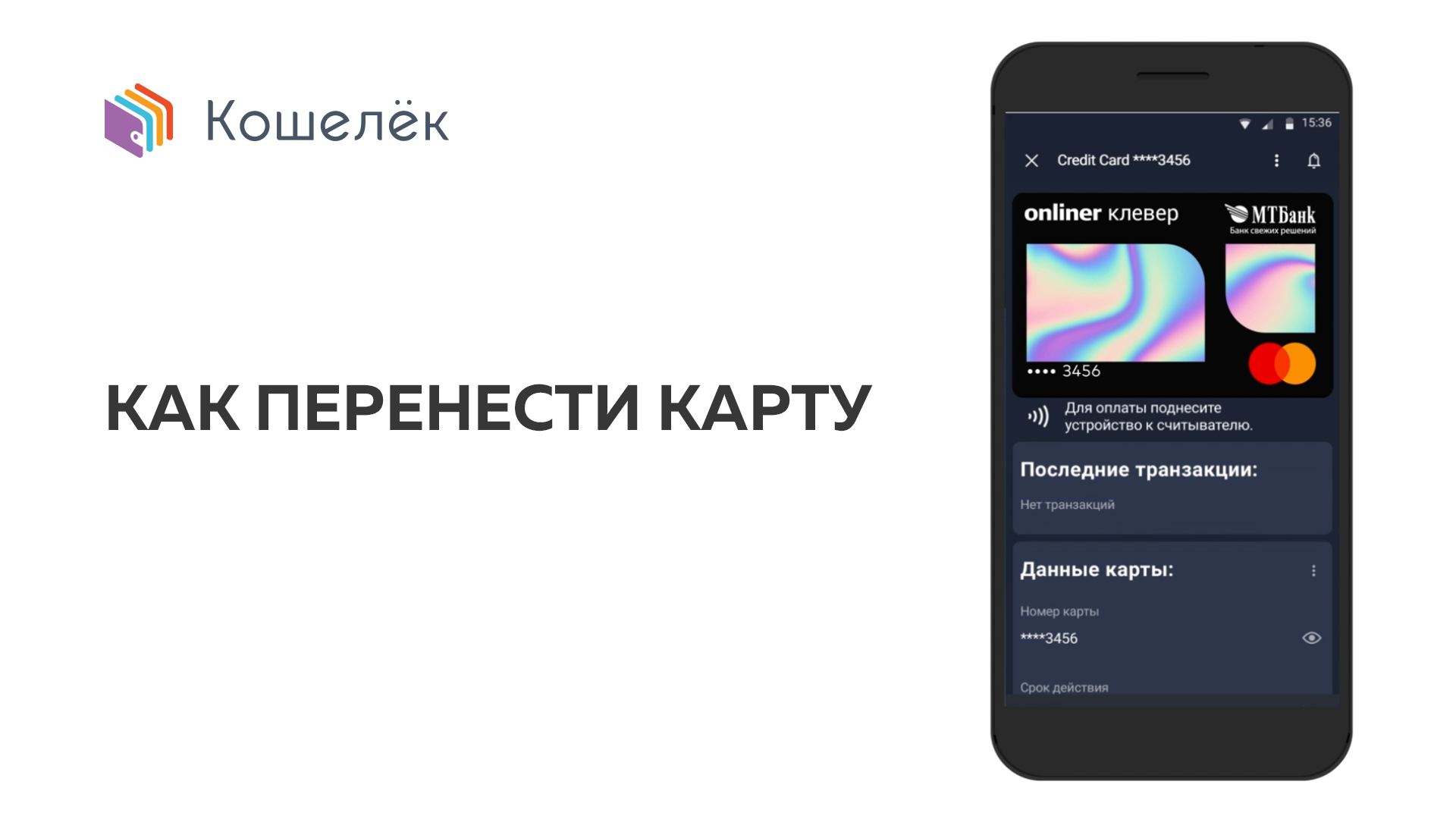
- Скачайте приложение «Кошелёк» в официальном магазине приложений:
Google Play — для смартфонов Android.
Huawei App Gallery — для смартфонов Huawei/Honor. - Откройте приложение и выберите «Добавить карту».
- Введите реквизиты карты вручную или считайте реквизиты карты с помощью NFC-модуля телефона.
- Примите условия пользовательского соглашения.
- Введите проверочный код из смс-сообщения банка, чтобы активировать карту для бесконтактной оплаты телефоном.
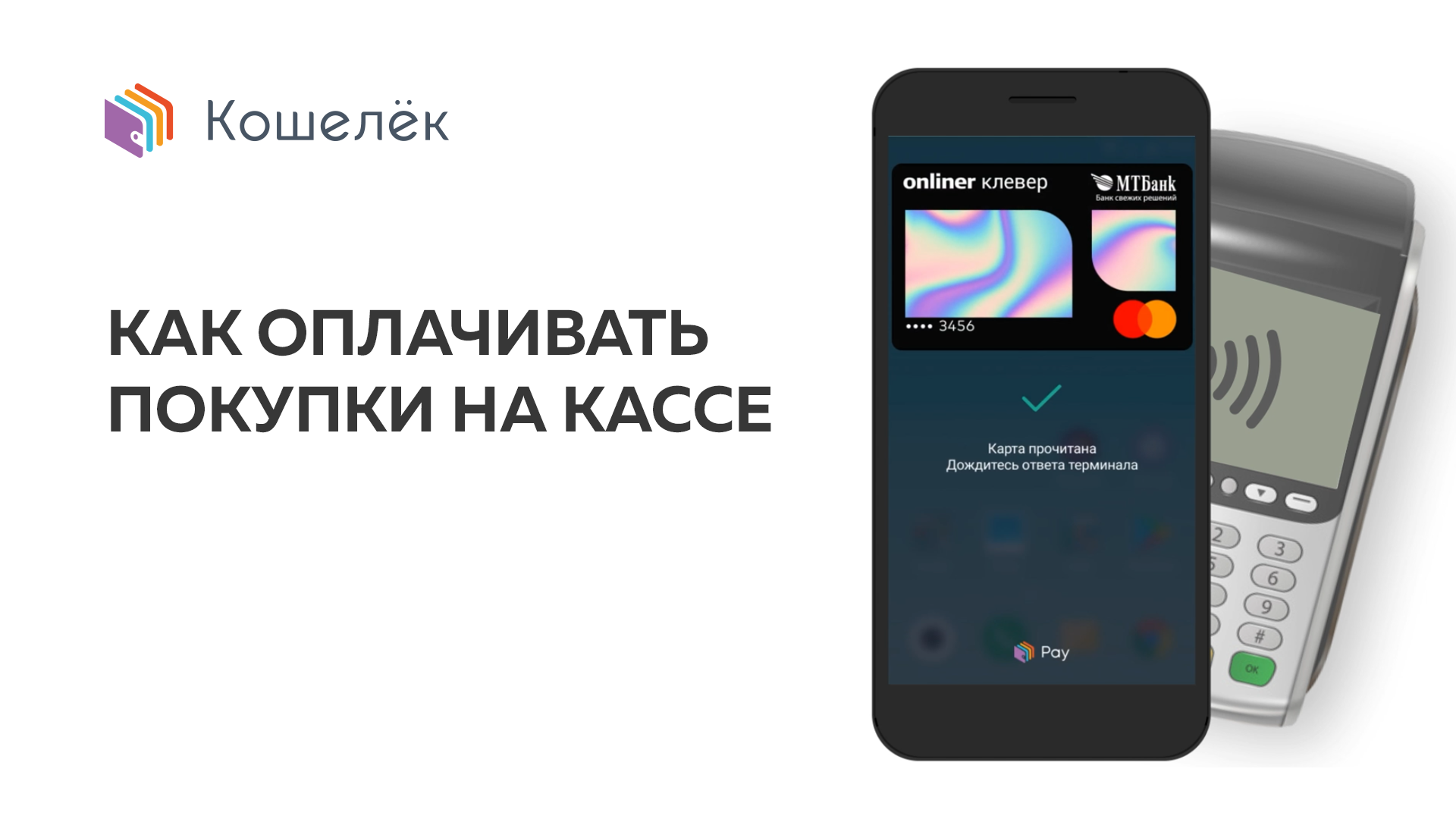
- Разблокируйте экран телефона.
- Поднесите телефон к банковскому терминалу.
- Дождитесь подтверждения оплаты.
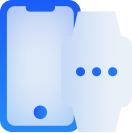
Ваше устройство совместимо
Для бесконтактной оплаты покупок вам понадобится Android-смартфон с NFC с версией операционной системы Android 5.0 и выше.
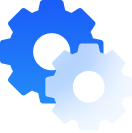
Правильные настройки
Скачанное и установленное приложение «Кошелёк».
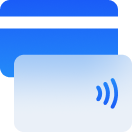
У вас любая карта МТБанка
Все карты Mastercard МТБанка поддерживают оплату с помощью Кошелька.
Халва плюс
Топ-карты, Базовые, Для шопинга, Валютные
- До 10% бонусными баллами за покупки в магазинах-партнерах
- До 1% бонусными баллами от любых покупок по карте
- Бесплатное пополнение
Автокарта
Базовые, Автолюбителю
- Мани-бэк 2% на АЗС в Беларуси
- Мани-бэк до 1% за любые покупки
- Мани-бэк до 10% в сети автопартнеров
PayOkay
Топ-карты, Базовые, Путешественнику
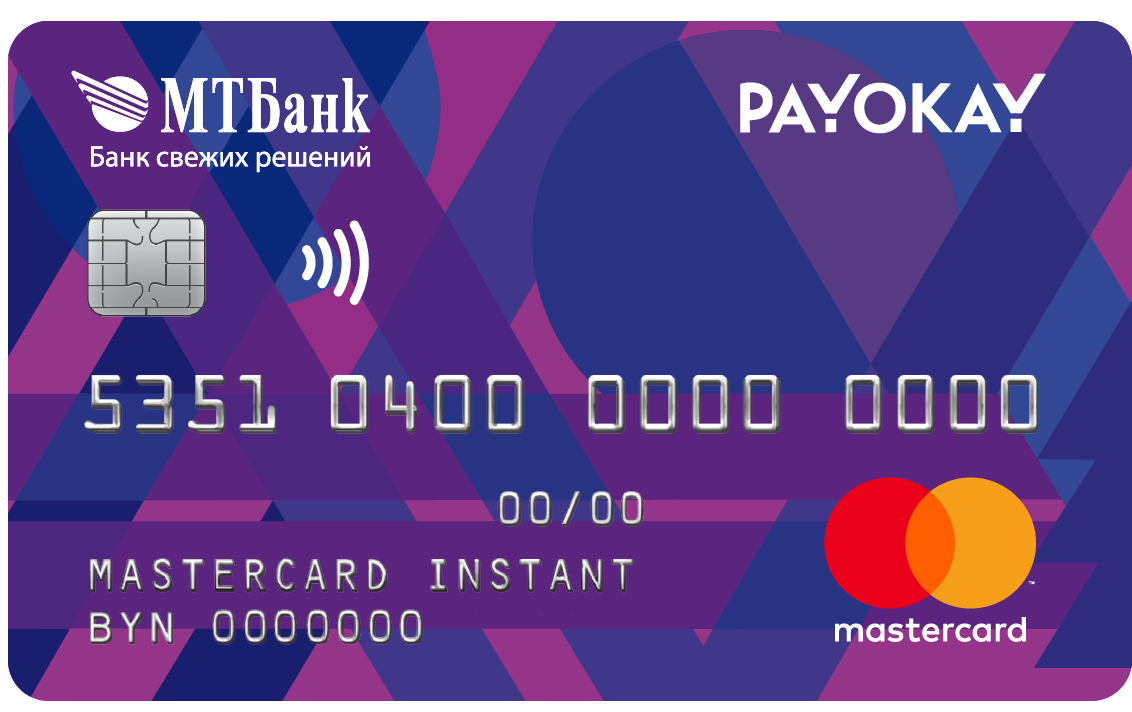
- Специальный курс для расчетов в валюте
- Бесплатное оформление и обслуживание
- Мани-бэк 5%* за расчеты на Booking.com
Onliner Клевер
Топ-карты, Цифровые, Базовые, Для шопинга
-
5% возврат на покупки в Каталоге Onliner
-
1% возврат на любые покупки вне Каталога Onliner
-
Мгновенное и бесплатное оформление
Кактус
Топ-карты, Кредитные, Цифровые, Базовые, Для шопинга, Автолюбителю, Путешественнику, Валютные

- Бесплатной оформление
- Бонусы всех карт Mastercard МТБанка в одной
- Мани-бэк до 5% за любые покупки
Hello, world!
Топ-карты, Кредитные, Премиальные, Для шопинга, Путешественнику
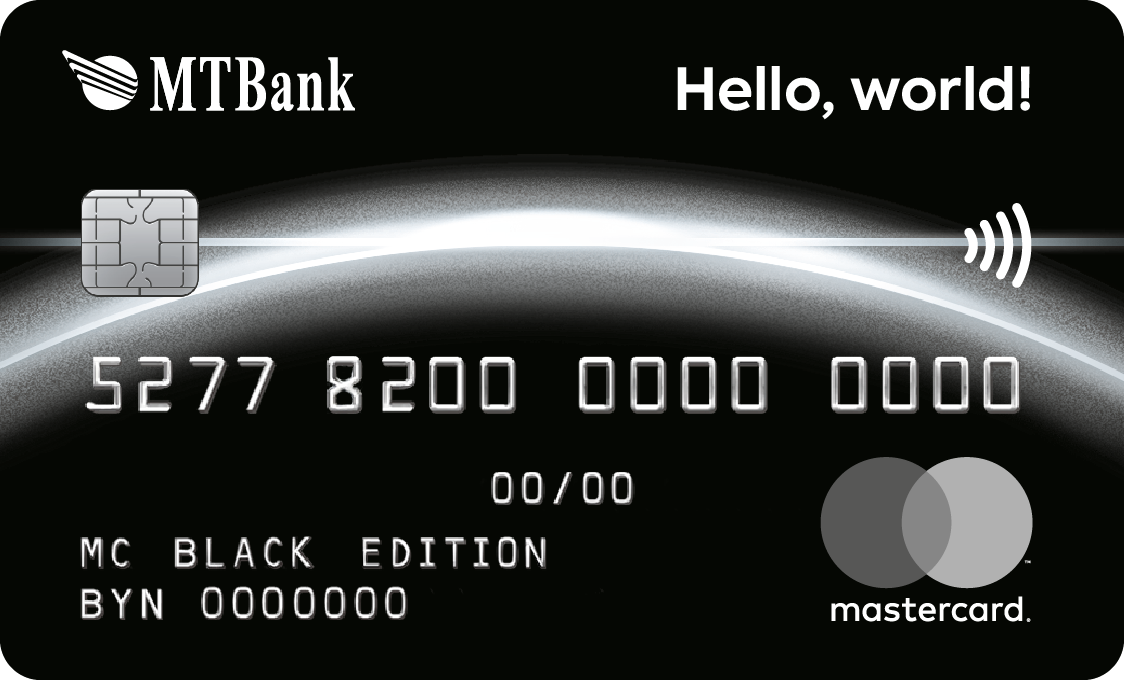
- Мили на покупку билетов на мероприятия
- Бесплатный грейс-период до 50 дней
- Туристическая страховка в подарок
Имклива
Кредитные, Базовые, Путешественнику
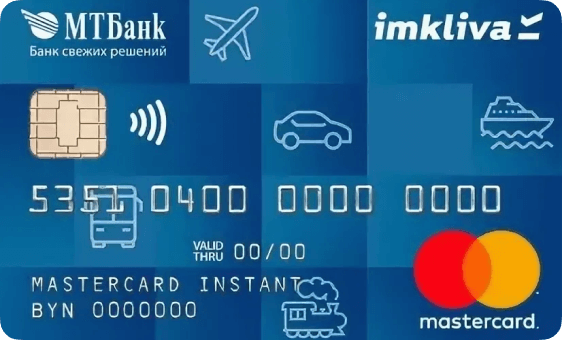
- Договор страхования в подарок
- Ваше спокойствие в путешествиях
- Деньги на всякий случай
-
Оплата с помощью Кошелёк Pay доступна везде, где принимаются бесконтактные платежи, в том числе за границей.
-
Использование Кошелёк Pay бесплатно.
-
Кошелёк Pay будет работать. Для этого вам нужно в настройках смартфона выбрать Кошелёк Pay как основное платежное приложение.
-
Пока такой возможности нет.
-
Для бесконтактной оплаты покупок вам понадобится Android-смартфон с NFC с версией операционной системы Android 5.0 и выше.
-
Первая карта, которую вы добавляете в Кошелёк, становится основной. Именно с неё списываются средства, когда вы расплачиваетесь через сервис в магазинах.
Чтобы назначить другую добавленную карту в качестве основной:
- Откройте меню карты.
- Установите переключатель «Сделать картой по умолчанию».
-
Кошелёк Pay не требует непрерывного подключения телефона к Интернету и позволяет выполнить несколько транзакций без подключения к сети.
-
Чтобы посмотреть историю бесконтактных транзакций Кошелёк Pay, откройте пункт «История операций» в боковом меню карты.
-
Для удаления карты перейдите в её меню, выберите пункт «Удалить карту» → «Удалить карту полностью». Подтвердите удаление. Обратите внимание, что удаление карты — необратимое действие.
-
Пока телефон не защищен, возможность оплачивать покупки с помощью Кошелёк Pay будет недоступна. Защита телефона должна быть включена.
Мы используем файлы cookie для улучшения работы сайта. Подробную информацию вы найдете в
Политике обработки персональных данных.
Cookie-файлы
Данный веб-сайт использует аналитические и технические cookie-файлы. Аналитические cookie-файлы
используются для того, чтобы определить из какой страны или с какой веб-страницы пользователь
перешел на веб-сайт, а также какие действия он производит на веб-сайте. Технические cookie-файлы
необходимые для надлежащего функционирования некоторых функций данного веб-сайта, таких как возможность
понимать какие новости были уже прочитаны, а какие нет. Отключение этих cookies-файлы приведет к отключению
доступа к этим функциям и ухудшению качества работы веб-сайта
Файлы cookie данных типов могут быть включены или отключены в этом плагине.
Настройка cookie-файлов
Аналитические cookie-файлы
Больше информации Вы можете получить в нашей
Политике обработки персональных данных.
Оплачивайте покупки одним касанием смартфона

Для бесконтактной оплаты покупок вам понадобится Android-смартфон с NFC с версией операционной системы Android 5.0 и выше.
Кошелёк Pay™
Добавив в приложение «Кошелёк» данные своей банковской карты, вы сможете быстро и безопасно оплачивать покупки в офлайн-магазинах.
Кроме того, в Кошелёк можно добавить дисконтные карты, подарочные сертификаты, билеты и купоны, — чтобы они всегда были под рукой.
Чтобы получать скидки и оплачивать покупки на кассе, вам нужен только Android-смартфон с NFC.

Как добавить карту в приложение «Кошелёк»
Как добавить карту в приложение «Кошелёк»
- Скачайте приложение «Кошелёк» в официальном магазине приложений: Google Play и Huawei App Gallery.
- Откройте приложение и выберите «Добавить карту».
- Введите реквизиты карты вручную или считайте реквизиты карты с помощью NFC-модуля телефона.
- Примите условия пользовательского соглашения.
- Введите проверочный код из смс-сообщения банка, чтобы активировать карту для бесконтактной оплаты телефоном.
Как оплачивать покупки на кассе
- Разблокируйте экран телефона.
- Поднесите телефон к банковскому терминалу.
- Дождитесь подтверждения оплаты

Как оплачивать покупки на кассе
*в данный момент оплата белорусскими картами VISA в Кошелёк Pay временно приостановлена.
Платёжный Сервис Кошелёк Pay предоставляется Обществом с ограниченной ответственностью «Бесконтакт» (ИНН 7813535950, ОГРН 1127847301581), расположенным по адресу ул. Лодейнопольская, дом 5, литер А, офис 713, г. Санкт-Петербург, Россия, 197110
Такой страницы нет на сайте
Возможно вы ввели неверный адрес страницы, или ее не существует. Начните с
главной
страницы

Лучшие предложения для тебя

Пакеты решений Alfa-Smart

Пакеты услуг для бизнеса

A-Private
Быстро. Удобно. Безопасно.

Оплачивайте покупки смартфоном с помощью БЕЛКАРТ PAY.
БЕЛКАРТ PAY — это мобильное приложение от платежной системы БЕЛКАРТ для бесконтактной оплаты при помощи смартфона. Платить можно во всех терминалах, где принимаются бесконтактные карточки БЕЛКАРТ.
Доступно владельцам устройств на базе ОС Android (от версии 6.0 и выше) и поддерживающих технологию NFC.

-
Быстрее и проще карт и наличных
-
Встроенные функции безопасности и конфиденциальности
-
Возможность добавить сразу все ваши карточки БЕЛКАРТ разных банков
-
Добавление карточки одним движением
-
Для проведения операции в оффлайне даже не нужен интернет*!
*Подключение к интернету обязательно только для добавления карты в приложение. Без доступа к Интернету на устройстве доступно до 30 операций.
Как установить приложение на смартфон

Обновите ПО смартфона до последней версии

Найдите приложение БЕЛКАРТ PAY из Google Play и установите его

В БЕЛКАРТ PAY нажмите кнопку «СТАТЬ СВОИМ»

Создайте PIN-код для входа в приложение (этот шаг является обязательным и пропустить его нельзя)

Предлагается настроить биометрическую аутентификацию в приложении. Если хотите вернуться позже к этому вопросу, нажмите «Пропустить»

Приложение готово к добавлению первой карточки
Как пользоваться приложением Белкарт PAY

Нажмите «Добавить карту»



Выберите удобный способ добавления данных карты:
— по умолчанию предлагается добавить карточку по NFC, приложив карту с обратной стороны телефона. Для считывания данных предусмотрено 30 секунд. Номер карты и срок действия карты автоматически синхронизируются, вручную необходимо ввести имя держателя и код безопасности КПП2;
— c помощью камеры, поместив карту в рамку — номер карты, имя держателя и срок действия карты считаются автоматически, вручную необходимо ввести код безопасности КПП2;
— ввести вручную номер карты, имя держателя, срок действия карты и код безопасности КПП2.
КПП2 — код безопасности из 3-х цифр на обратной стороне карточки
Условия использования
Ознакомьтесь с условиями использования приложения и в случае согласия нажмите кнопку «СОГЛАСИТЬСЯ»
Если нажать кнопку «ОТКАЗАТЬСЯ» использовать приложение не получится
Ознакомиться с условиями использования можно по ссылке

Пройдите верификацию — на ваш номер телефона, указанный в банке при получении карты, придет SMS с проверочным кодом

Готово! Ваша карта добавлена и Вы можете оплачивать покупки прямо сейчас!
Способы оплаты
| Оплата с выбором карточки: | |
| Шаг 1 | Откройте мобильное приложение |
| Шаг 2 | Нажмите на карточку, которую хотите использовать для оплаты |
| Шаг 3 | Аутентифицируйтесь выбранным способом (PIN-код, биометрия) |
| Шаг 4 | Откроется экран карты, после чего Вам необходимо приложить телефон к терминалу |



| Оплата без выбора карточки для оплаты: | |
| Шаг 1 | Откройте мобильное приложение |
| Шаг 2 | Приложите телефон к терминалу |
| Шаг 3 | По умолчанию для оплаты используется карточка, назначенная «Основной». В случае, если «Основной» карточки не назначено, используется последняя, которая использовалась для оплаты |
| Шаг 4 | Откроется экран аутентификации. Аутентифицируйтесь выбранным способом (PIN-код, биометрия) |

| Подтверждение оплаты | |
| При успешной операции оплаты Вы: | |
| — увидите значок «Обработка операции»; | |
| — результат успешно проведенной операции отобразиться на экране терминала |

Дополнительные функции приложения
Нажмите на кнопку «Настройки» для отображения экрана настройки и просмотра дополнительных функций:
- изменения метода подтверждения оплаты
- смена пин-кода
- использовать приложение по умолчанию


Раздел «Помощь» — содержит часто задаваемы вопросы и ответы на них, возможность отправить отзыв и кнопку звонка в контакт-центр.
В разделе «О приложении» размещены условия использования.



Персонализация и настройка карт:
- возможность указания имени карты
- возможность выбора дизайна и цвета карты
- назначение основной карты

Вопрос-ответ
Какие устройства поддерживают оплату при помощи БЕЛКАРТ PAY?
Любые устройства с NFC и ОС Android выше 6.0
Какие карточки можно добавить в БЕЛКАРТ PAY?
Карточку БЕЛКАРТ с микропроцессором стандарта EMV, кобейджинговую карточку БЕЛКАРТ-Maestro, виртуальную карточку БЕЛКАРТ. Карточку БЕЛКАРТ только с магнитной полосой добавить не получится.
Какие операции доступны с использованием БЕЛКАРТ PAY?
На сегодняшний день с использованием БЕЛКАРТ PAY доступна только бесконтактная оплата в организациях торговли и сервиса. Снять наличные в банкоматах, поддерживающих бесконтактную технологию не получится.
Что делать, если PIN-код от приложения был забыт?
Если не используется биометрия, то в целях безопасности несанкционированного использования устройства для проведения платежей, восстановление PIN-кода не предусмотрено, необходимо осуществить сброс, в результате которого все чувствительные данные, в том числе добавленные карты в приложении будут удалены.
Какая карточка в БЕЛКАРТ PAY устанавливается по умолчанию?
По умолчанию используется карточка, которую Вы в настройках карточки назначили основной. Если основная карточка не назначена, то используется последняя, которая использовалась для оплаты, либо последняя добавленная.
Что делать, если карточка была перевыпущена?
Удалите старую карточку и добавьте перевыпущенную карточку.
Не добавляется карточка. Что делать?
Проверьте, что вы добавляете:
— карточку БЕЛКАРТ
— карточка БЕЛКАРТ выпущена банком, участвующим в сервисе.
Посмотреть список банков можно по ссылке.
Если карточка поддерживается, свяжитесь со своим банком и уточните есть ли по этой карте ограничения на использование в сервисе. Если ограничений нет, но ошибка повторяется, обратитесь в наш контакт-сервис по телефону 299-25-25.
Можно ли добавить карточку в приложение из мобильного приложения Банка?
В настоящее время данный функционал не поддерживается.
Обязательно ли подключение к интернету, чтобы использовать БЕЛКАРТ PAY?
Подключение к интернету обязательно только для добавления карточки в приложение. Для оплаты на платежных терминалах в торговых точках Интернет на устройстве не нужен (до 30 операций).
Как совершить возврат покупки, если я использовал БЕЛКАРТ PAY?







